¿Qué es ColorNote?
En concreto, ColorNote es una potente aplicación de notas y calendario disponible para descargar en Android, con la cual la productividad se eleva gracias a sus herramientas para guardar información útil, ya sea en forma de escritos o también en listas, así como también poder guardar eventos con recordatorio incluido como cumpleaños, reuniones, aniversarios, entre otros y todo desde una sola aplicación.
ColorNote como plataforma es una herramienta sencilla de utilizar, con interfaz intuitiva y opciones y funciones de uso claras, permitiendo agregar notas y eventos de modo simple, pudiendo configurar el tamaño de la fuente, color de cada nota y evento, modo oscuro para cuidar la visión y cambiar el modo en que se muestran las notas y eventos de simples listas a retículas pequeñas o grandes que muestran más información.
No obstante, sin duda de las funciones más útiles y avanzadas que ofrece ColorNote es poder sincronizar las notas y eventos de calendario en la nube, a través de la cuenta de Google con la que se activa el teléfono, guardando de manera segura la información y evitando que se pierda en caso de robo o daño, ya que al ingresar la cuenta en otro dispositivo y descargar ColorNote las notas y eventos se restablecen.
Requisitos y cómo descargar ColorNote
Para poder usar la app ColorNote el único requisito es tener un móvil o tableta con Android 4.0 o superior. Una vez corroborado esto lo siguiente es descargar la aplicación en el equipo.
Para obtenerla ve a la app Google Play Store en el dispositivo, en la barra de búsqueda en la parte superior escribe "ColorNote" en el primer resultado debería mostrarse la aplicación y el botón "Descargar". En pocos segundos tendrás la app en el teléfono.
Cómo usar ColorNote para sincronizar en la nube
Con ColorNote ya disponible en el teléfono, empezaremos a usarla y sincronizar los datos llevando a cabo los próximos pasos:
- Abrimos ColorNote desde el menú principal.
- Al estar en la aplicación, presionamos en el ícono con los tres puntos ubicado en la parte superior derecha, y luego elegimos la última opción de “Configuración”.
- La primera opción de la Configuración es “Copia de Seguridad en Línea”, la cual elegimos y luego seleccionamos la cuenta de Google que está en el equipo.
Con el paso anterior realizado, las notas y eventos van a sincronizarse con la cuenta, por lo que información importante no se perdería. Para crear una nota en ColorNote hacemos lo siguiente:
- Abrimos la aplicación y tocamos en el símbolo “+” en la parte superior de la pantalla, donde se pregunta al usuario si desea crear una lista o nota.
- Se abre el panel de edición de notas donde agregamos texto y datos.
- Al salir de la nota o app la misma se guarda automáticamente.
Descargar ColorNote: LINK


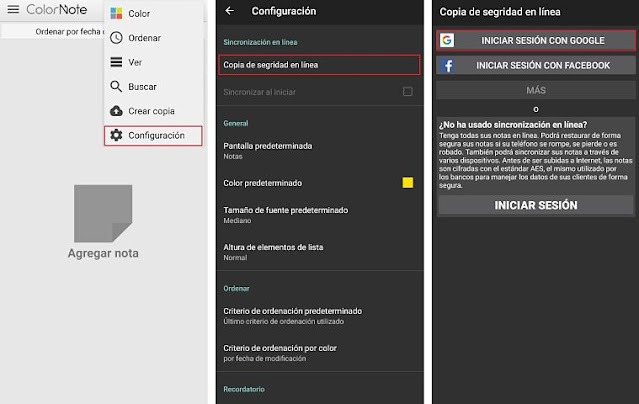

Publicar un comentario